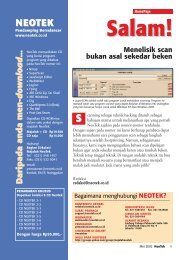3 1 - ICT Sleman
3 1 - ICT Sleman
3 1 - ICT Sleman
Create successful ePaper yourself
Turn your PDF publications into a flip-book with our unique Google optimized e-Paper software.
AKTUAL » UTAMA » HARDWARE » SOFTWARE » PRAKTEK » INTERNET<br />
11 | Excel<br />
XP<br />
Menyimpan ke dalam web secara otomatis<br />
Program Excel 2000 memiliki fasilitas<br />
yang memudahkan Anda menyimpan hasil<br />
kerja ke dalam sebuah website. Fasilitas<br />
ini sangat membantu pengguna yang<br />
akan meng-upload hasil kerjanya lewat<br />
Internet. Akan tetapi, kelemahan fasilitas<br />
yang ada pada program Excel versi tersebut<br />
adalah apabila Anda melakukan<br />
perubahan pada lembar kerja dan ingin<br />
menyimpannya kembali pada website,<br />
Anda harus melakukan pengulangan seperti<br />
langkah semula, yaitu dengan masuk<br />
terlebih dahulu ke menu "Save as Web<br />
Page". Cara semacam ini dinilai kurang<br />
efektif.<br />
Pada Excel versi terbaru (XP), untuk<br />
menyimpan kembali ke dalam web Anda<br />
tak perlu lagi melakukannya seperti di<br />
atas, yang hanya akan menghabiskan<br />
12 | Grafis<br />
Photoshop 5.5<br />
Menciptakan tulisan melingkar<br />
Menciptakan tulisan melingkar pada<br />
Photoshop dapat dilakukan dengan mudah.<br />
Gunakan saja filter “Distort | Polar<br />
Coordinates”. Tulisan pun akan akan melengkung<br />
sesuai dengan yang Anda<br />
kehendaki. Hanya saja dengan menggunakan<br />
filter ini tulisan yang Anda buat<br />
tersebut akan melengkung ke dalam.<br />
Padahal sebenarnya Anda ingin tulisan<br />
tersebut melengkung ke luar. Apabila<br />
demikian lakukan saja trik berikut ini.<br />
Langkah pertama adalah buat lingkaran<br />
pada bidang kerja terlebih dahulu,<br />
dengan memilih tool lingkaran atau<br />
“Eliptical Marquee Tool”. Setelah itu, masuk<br />
ke dalam menu “Edit | Stroke” dan<br />
berikan nilai “2” pada box yang tersedia.<br />
Klik tombol “OK”. Setelah lingkaran<br />
tercipta, buatlah garis panduan (guide)<br />
horisontal dan vertikal (lihat gambar).<br />
Pertemuan garis panduan tersebut berada<br />
Tip & Tip Trik: & Trik Aplikasi<br />
waktu saja. Caranya, klik menu "File |<br />
Save as Web Page…". Klik tombol<br />
"Publish" pada dialog box "Save As".<br />
Selanjutnya pada dialog "Publish<br />
as Web Page", pada bagian<br />
"Choose" pilih bagian yang akan<br />
Anda simpan, apakah seluruh<br />
worksheet atau sebagian saja.<br />
Apabila Anda ingin menyimpan<br />
seluruh worksheet, pilih "entire<br />
workbook". Setelah Anda menentukan<br />
direktori yang dituju<br />
untuk penyimpanan file<br />
tersebut, klik "Publish". Yang<br />
terpenting di sini adalah aktifkan<br />
"AutoRepublish every time this<br />
workbook is saved". Dengan mengaktifkan<br />
option ini file akan<br />
tersimpan secara otomatis ke da-<br />
tepat di tengah lingkaran. Sekarang, masukkan<br />
huruf pertama dari tulisan yang<br />
akan Anda ciptakan. Misalkan saja huruf<br />
pertama tersebut “C”. Letakkan huruf<br />
tersebut di posisi tengah atas lingkaran.<br />
Setelah memastikan bahwa posisi atau<br />
letak huruf sudah tepat, kini Anda<br />
masuk ke menu “Edit” dan pilih “Free<br />
Transform”. Letakkan kursor di tengahtengah<br />
huruf “C” itu. Kursor akan<br />
berubah bentuk. Klik kiri mouse, tahan,<br />
dan geser sebuah lingkaran kecil yang<br />
berada di tengah huruf ‘C” itu tepat ke<br />
tengah-tengah lingkaran. Sekarang coba<br />
gerakkan mouse ke kiri dan ke kanan.<br />
Huruf tersebut akan mengikuti bentuk<br />
lingkaran yang Anda buat itu. Silakan<br />
posisikan huruf pertama sesuai dengan<br />
kehendak Anda.<br />
Apabila Anda telah berhasil dengan<br />
huruf pertama, lakukan langkah yang sa-<br />
lam web. Untuk melihat perubahan<br />
tersebut klik "refresh" pada browser.<br />
(Dari berbagai sumber)<br />
Efisien: Fasilitas ini akan lebih mengefisiensikan<br />
waktu kerja Anda pada program Excel.<br />
TIP BULAN INI<br />
6 / 2 0 0 2<br />
ma pada huruf-huruf berikutnya, hingga<br />
tulisan Anda tercipta lengkap.<br />
(Dari berbagai sumber)<br />
Melingkar: Bentuk tulisan melingkar dapat<br />
mudah dibuat tanpa bantuan filter.<br />
CHIP | JUNI 2002<br />
173